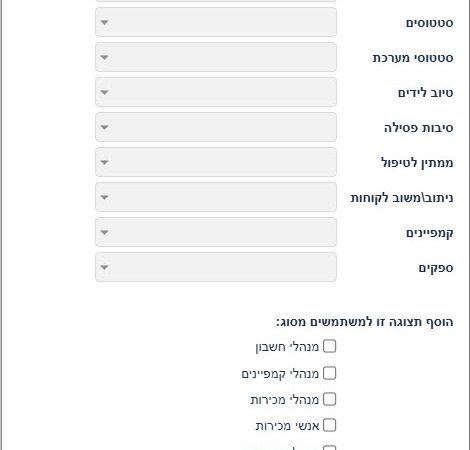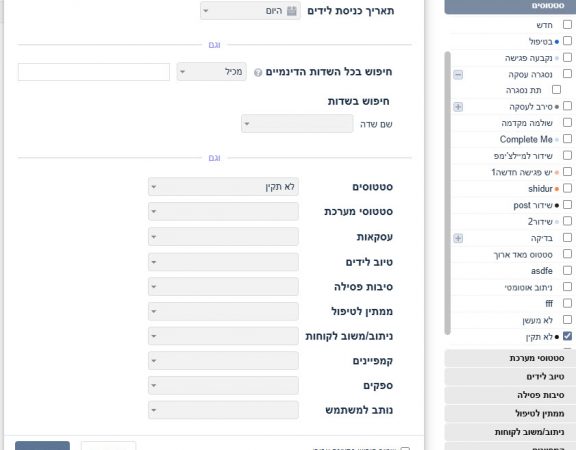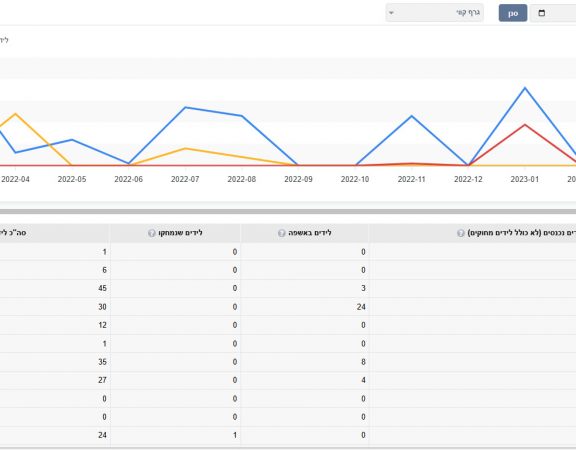מערכת Lead Manager מאפשרת לחבר דפי נחיתה מוכנים ומתוכנתים בקלות באמצעות אשף התממשקות פשוט ונוח לשימוש. עקרון שיטת התממשקות זו מתבססת על סריקה אוטומטית של דף נחיתה ע"י מערכת Lead Manager ויצירת סקריפט התממשקות (שורת קוד) אשר אותו יש להטמיע בקוד דף הנחיתה. לאחר הטמעת שורת הקוד הלידים אשר יתקבלו בדף הנחיתה יועברו ישירות אל תוך חשבונכם במערכת.
על-מנת לבצע חיבור בשיטה הזאת יש להשלים את הצעדים הבאים:
תנאים מקדימים:
לפני תחילת התהליך יש לוודא שקיים ברשותכם דף נחיתה ודף תודה פעילים וכתובים בHTML תקני וסקריפטים לבדיקת תקינות קלט. כל אלו צריכים להיות מותקנים בשרת באחסון ונגיש ע"י קישור (URL). לאחר השלמת כל התנאים הללו ניתן להתחיל בתהליך מימשוק דף הנחיתה אל מערכת ליד מנג'ר.
שלבי ההתממשקות:
1. במסך הקמפיינים, יש ללחוץ על קמפיין, ולאחר מכן ללחוץ על ערוץ שאליו נרצה לממשק את דף הנחיתה. לאחר הלחיצה על שורת הערוץ יפתח משמאל פאנל (חלונית) עריכת הערוץ ובה יש לבחור בלשונית "התממשקות" ולאחר מכן להיכנס למצב עריכה ע"י לחיצה על כפתור "עיפרון" ![]()
2. בשדה כתובת של הטופס יש לשים את הקישור URL לדף נחיתה אותו רוצים לממשק למערכת
3. בשדה כתובת של דף תודה יש לשים את הקישור URL לדף תודה אליו יופנה הגולש לאחר שליחת ליד
4. יש ללחוץ על כפתור הרץ אשף התממשקות שנמצא בתחתית המסך של הגדרות התממשוקת.
לחיצה על הכפתור הזה תריץ אשף התממשקות. כחלק מהתהליך המערכת תסרוק את דף הנחיתה ותזהה אילו שדות נמצאים בדף הנחיתה (בתוך קוד ה HTML של הטופס שנמצא בדף הנחיתה). בסיום הסריקה המערכת תציג מסך (פופאפ) למיפוי שדות. מסך זה מאפשר להגדיר את הקשר בין השדות אשר נמצאו בדף הנחיתה לבין השדות שהגדרתם במערכת Lead Manager לאותו הערוץ. בצד השמאלי של מסך מיפוי שדות המערכת תציג את כל השדות שהגדרתם בחשבונכם במערכת. לצד כל שדה יוצג דרופ-דאון ובו רשימת שדות שמערכת זיהתה בתוך דף הנחיתה שלכם.
5. לצד השדות הרלבנטיים שאותם תרצו לממשק יש לבחור בדרופ שדאון שלצד כל שדה את שם השדה המתאים כפי שמופיע ב-HTML בדף הנחיתה. ייתכן ויהיו לכם שדות במערכת שלא קיימים בדף הנחיתה, אין צורך להתייחס לשדות אלו ויש להשאיר את הדרופ-דאונים שלהם רייקים. המיפוי צריך להתבצע אך ורק עבור השדות שקיימים גם במערכת וגם בדף נחיתה. בסיום תהליך מיפוי יש ללחוץ על הכפתור OK.
6. המערכת תציג לכם מסך עם סקריפט JAVASCRIPT. יש להעתיק את הסקריפט הזה ולשתול אותו בסוף של HTML של דף הנחיתה (ממש שורה אחת לפני התג <BODY/> הסוגר)
- אשף התממשקות עובד לדפי HTML בלבד. אין תמיכה בדפי נחיתה הבנויים בטכנולוגיית FLASH.
- אשף התממשוק עובד רק עבור הדפים עם HTML תקין בהתאם לתקנים של W3C
- לאחר הטמעת סקריפט בדף נחיתה יש לעשות רענון כדי לטעון גרסה חדשה של דף נחיתה שמכילה את הסקריפט
בהצלחה.
צוות תמיכה Lead Manager